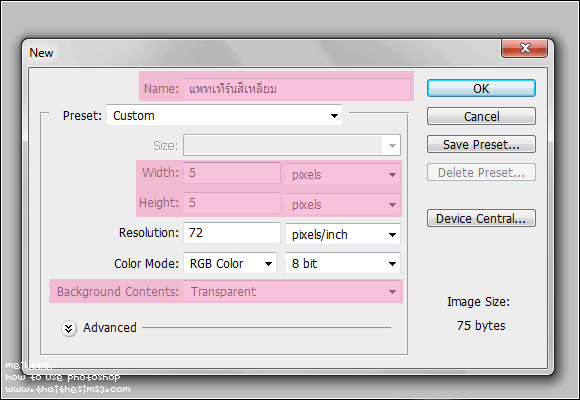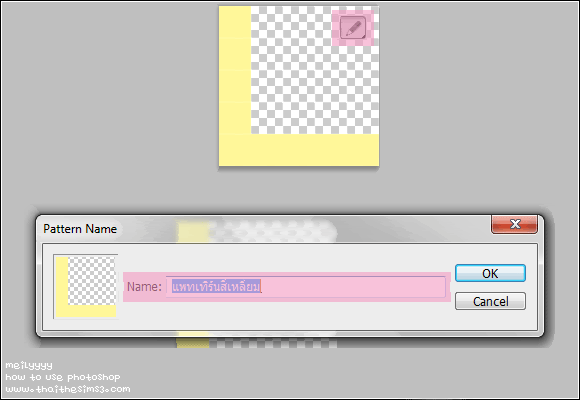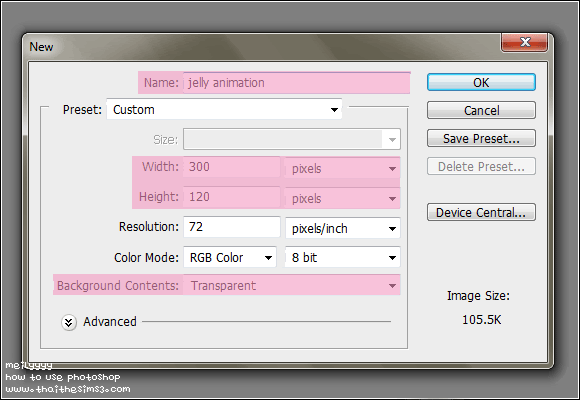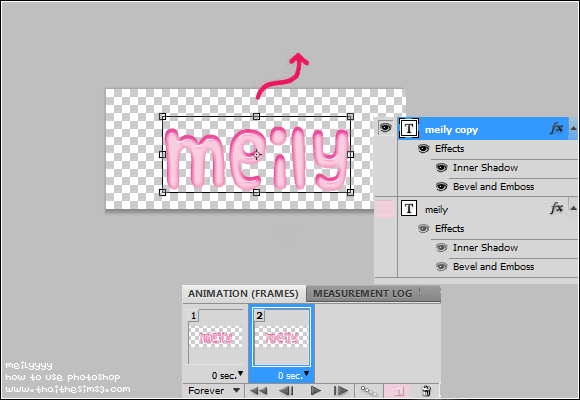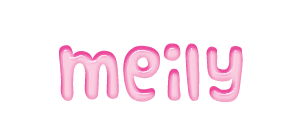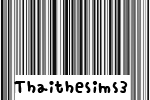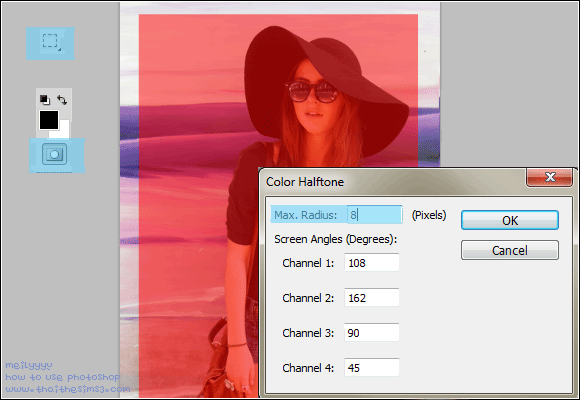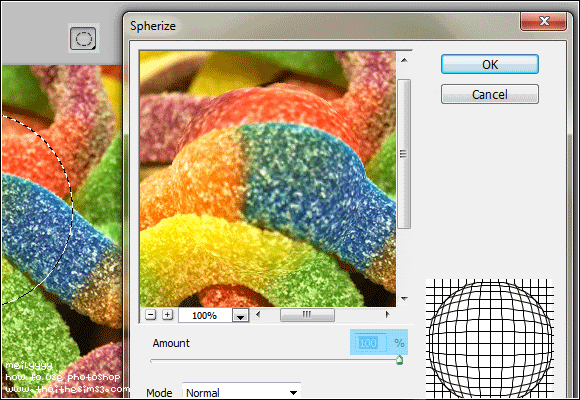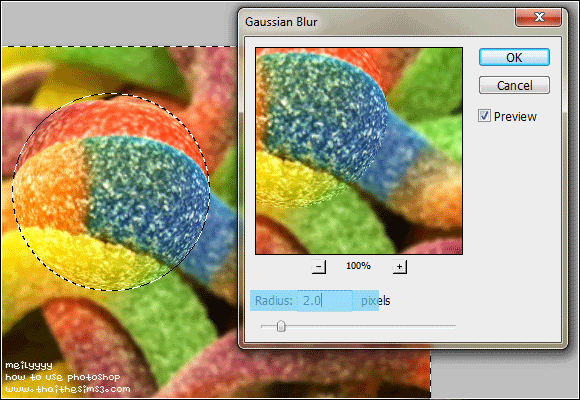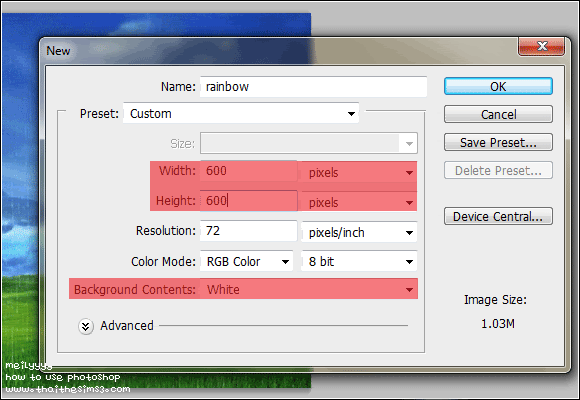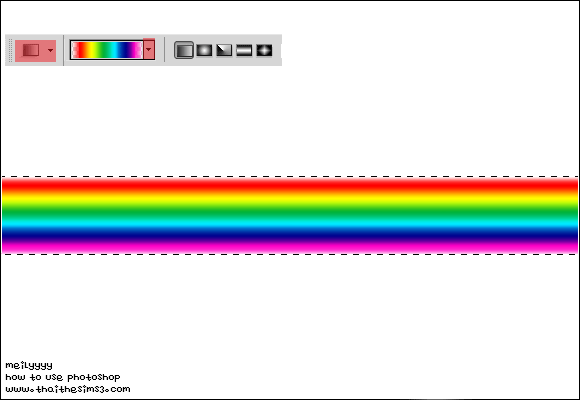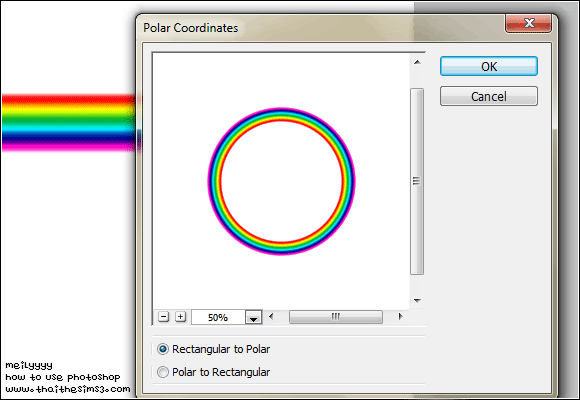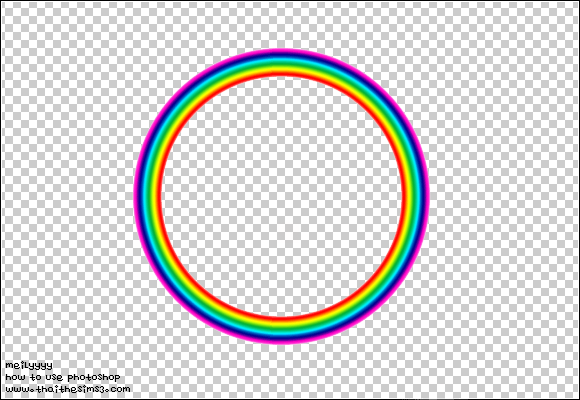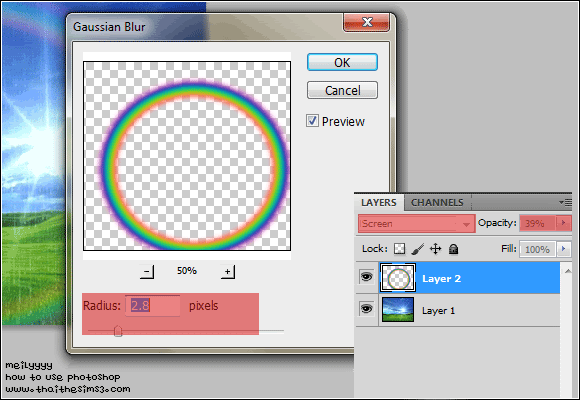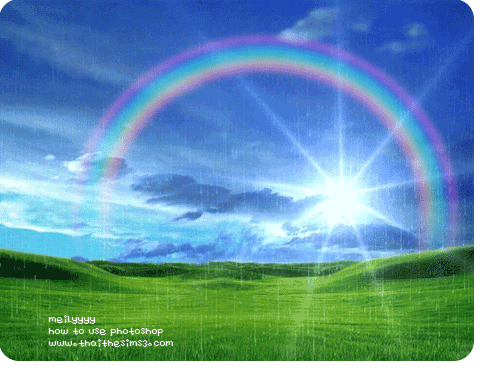การสร้างแพทเทิร์นลายตาราง
การสร้างแพทเทิร์นลายตาราง 
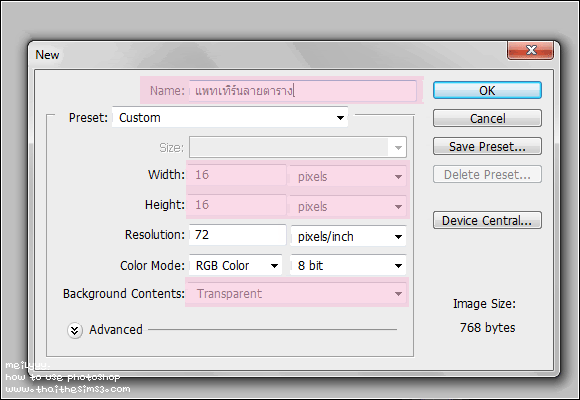
- File --> New --> ตั้งค่าหน้ากระดาษตามเลย

- ใช้เครื่องมือ Marquee (เลือกอันที่ 2 นะ) สร้าง Section รูปสี่เหลี่ยม 2 รูป กด Shift ค้างระหว่างสร้าง Section มันจะทำให้เป็นสี่เหลี่ยมจัตุรัส
- พอได้แล้วเทสีลงไป กด Ctrl + D
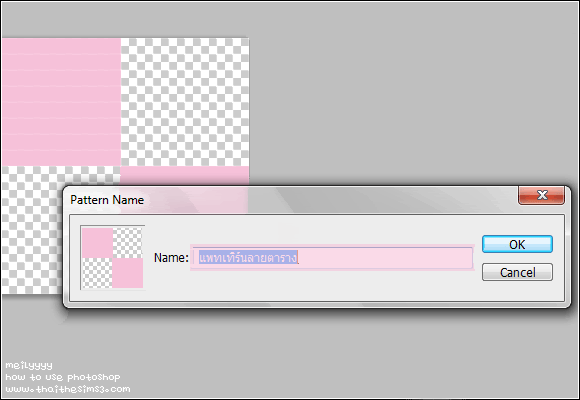
- Edit --> Define Pattern... --> ตั้งชื่อแล้วกด OK

นี่ค่ะ พอใช้แพทเทิร์นก็จะได้แบบนี้
 เข้าได้ทุกคน
เข้าได้ทุกคน 







 noiizes123
noiizes123